如何在word2016文档中插入分栏符
我们在编辑Word文档的时候,需要用到分栏进行排版,今天就跟大家介绍一下如何在word2016文档中插入分栏符的具体操作步骤。
步骤一:插入分栏符
1. 首先打开电脑,找到桌面上的Word文档,双击打开。
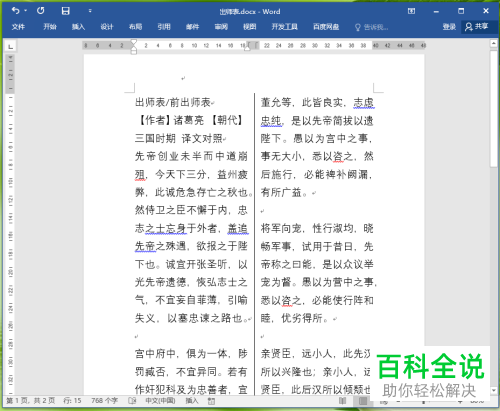
2. 在打开的页面,将光标定位在想要插入的位置,如图。
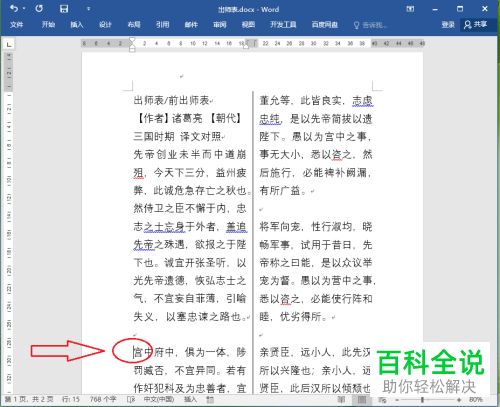
3. 点击页面上方的【布局】选项,在打开的选项中,点击【分隔符】,在打开的菜单中,选择【分栏符】选项。
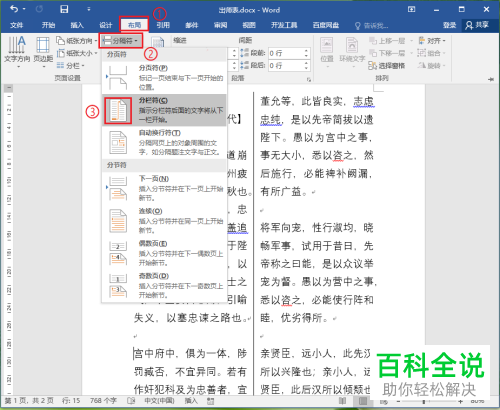
4. 如图,分栏之后,之前在下面的文字就全部移动到下一栏的上方了。

步骤二:删除分栏符
1. 点击页面上方的【视图】菜单,在打开的选项中,点击【草稿】选项。

2.如图,在打开的草稿视图页面,我们就可以看到显示为虚线的“分栏符”,鼠标点击虚线的任一位置,就会在虚线前面插入光标。
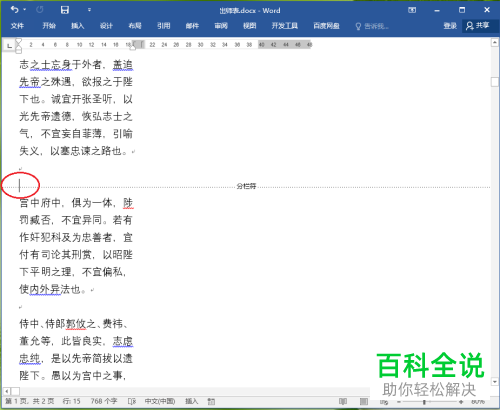
3. 直接按键盘上的delete键。
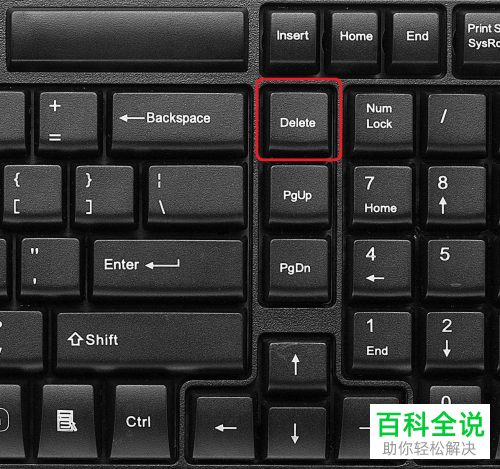
4. 如图,分栏符就删除了,依次点击上方的【视图】---【页面视图】。
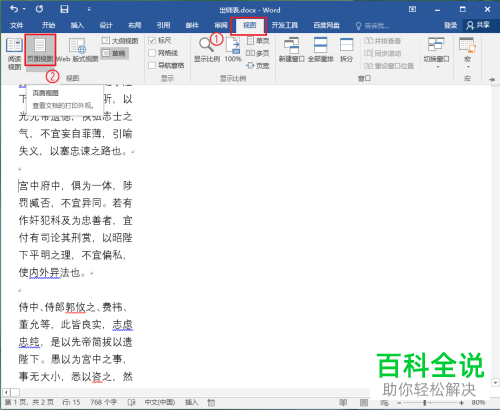
5. 如图,就将分栏符删除了。
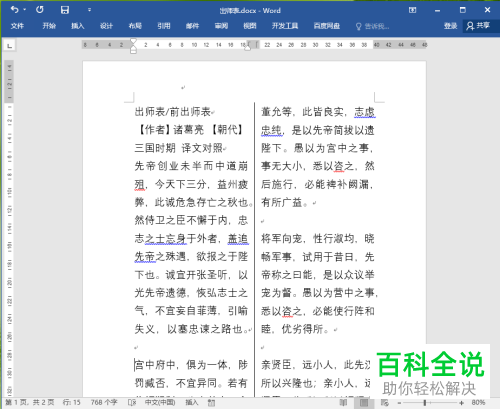
以上就是如何在word2016文档中插入分栏符的具体操作步骤。
赞 (0)

